Kako predvajati in prikazovati zrcalo na Roku
Kaj je treba vedeti
- Predvajanje: odprite aplikacijo, ki jo želite pretakati (Netflix, Hulu itd.) in tapnite Cast ikona. Izberite svojo napravo Roku.
- Če želite namesto tega zrcaliti zaslon vaše naprave: tapnite Zaslon Cast > vašo napravo Roku.
- Na napravah Windows 10/Windows 8.1 s podporo za Miracast: Pojdite na Akcijski center > Povežite se > vašo napravo Roku.
Ne glede na to, ali želite uporabljati svoj pametni telefon, računalnik ali tablični računalnik za nadzor svojega Rokuja ali želite zrcaliti zaslon svoje naprave, imajo predvajalniki Roku več možnosti za vas. V tem članku je razloženo, kako predvajati na vaš Roku iz druge naprave ali kako pretakati vsebino na vašem Roku prek zrcaljenje zaslona.
Kako prenesti na Roku
Za podprte aplikacije in kanale za pretakanje so koraki za predvajanje vsebine preprosti.
Ni popolnega seznama podprtih storitev za predvajanje, vendar sta Netflix in YouTube med tistimi, ki omogočata predvajanje prek Rokuja.
- Najprej se prepričajte, da je kanal za pretakanje, ki ga želite predvajati, nameščen na vaši napravi Roku.
- Z uporabo ustrezne aplikacije na vašem mobilni napravo, poiščite ikono za oddajanje (majhen pravokotnik s tremi ukrivljenimi črtami v spodnjem levem kotu).
- Izberite ikono za predvajanje, nato poiščite in izberite svojo napravo Roku s seznama ciljev za predvajanje.
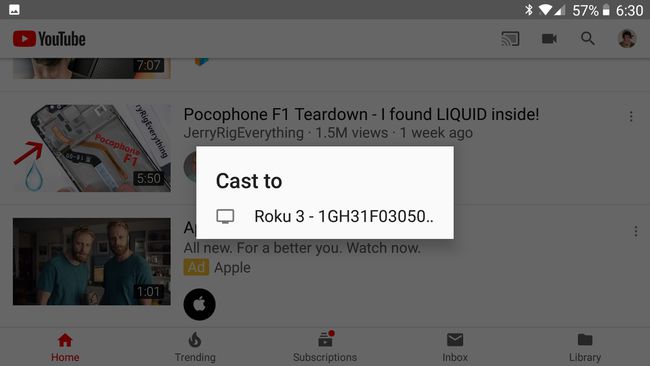
Če ne vidite svojega Rokuja, se prepričajte, da sta vaša mobilna naprava in Roku povezani v isto omrežje. Če še vedno ne vidite svojega Rokuja na seznamu ciljev predvajanja, Roku ali kanal za pretakanje morda ne podpira tega načina predvajanja. Roku ugotavlja da nekatere aplikacije morda zahtevajo, da začnete predvajati vsebino v mobilni napravi, preden lahko predvajate v napravi Roku.
Kako uporabljati Roku Screen Mirroring
Če vaše izbrane aplikacije ne podpirajo običajnega predvajanja ali želite prikazati vsebino iz računalnika, imate možnost zrcaljenja zaslona na vaš Roku z napravami Android ali Windows.
Za povezave z zrcaljenjem zaslona Windows in Android poskrbite, da so vse vaše naprave povezane v isto omrežje.
Številne novejše naprave Android podpirajo zrcaljenje zaslona, vendar imajo lahko svoje pogoje za to funkcijo. Roku pojasnjuje da boste morda v telefonu videli možnost Smart View, Quick Connect, SmartShare, AllShare Cast, Wireless Display, Display mirroring, HTC Connect, Screen Casting ali Cast.
Ko ugotovite vrsto zrcaljenja zaslona, ki jo podpira vaša naprava Android, sledite tem korakom:
- Izberite funkcijo zrcaljenja zaslona v napravi.
- Verjetno boste pozvani, da izberete cilj za zrcaljenje zaslona. Na seznamu izberite svojo napravo Roku.
- Ko se povežete z vašim Rokujem, vas bo Roku morda pozval, da dovolite zrcaljenje zaslona. Odobrite povezavo in vaš Roku bo začel prikazovati dvojnik zaslona Android.
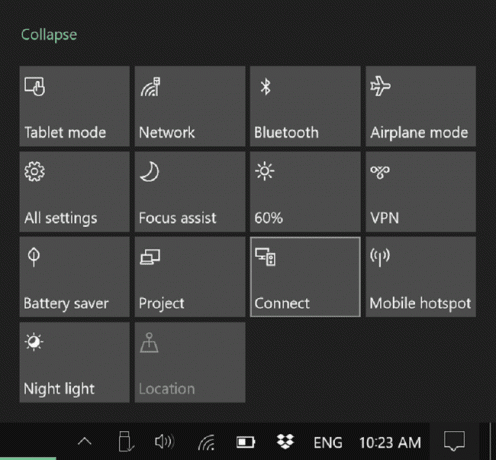
V napravah Windows 8.1 in Windows 10 s podporo za Miracast bi morali imeti možnost podvojiti zaslon ali uporabiti televizor kot drugi zaslon za računalnik. Microsoft ima podrobna navodila za uporabnike operacijskega sistema Windows 8.1. Za uporabnike sistema Windows 10 morate:
- Odprite akcijski center (privzeto izberete besedilno polje v spodnjem desnem kotu zaslona).
- Poiščite ikono menija z oznako Poveži in jo izberite. Prikazal se vam bo seznam razpoložljivih naprav za povezave in vaš Roku bi moral biti naveden, če podpira zrcaljenje zaslona.
- Izberite svojo napravo Roku. Vaš Roku vas bo morda pozval, da sprejmete povezavo iz vaše naprave Windows.
Z vašo napravo Windows ali Android, ki je zrcaljena na vašem Roku, boste lahko predvajali katero koli predstavnost, ki jo želite, in jo prikazali na vašem Roku.
Zrcaljenje z vašega iPhone-a je možno - preberite naš vodnik o tem, kako zrcalite svoj iPhone na Roku, saj je proces nekoliko bolj zapleten.
Rokujevo spletno mesto ima podrobna navodila o pošiljanje medijev na vaš Roku brez zrcaljenja.
Casting vs. Zrcaljenje zaslona
Omeniti velja, da bo standardna možnost predvajanja, kjer koli je to mogoče, najboljša izbira za kakovostni video in zvok prek televizorja in naprave Roku.
Zrcaljenje zaslona in druga podobna orodja se za ravnanje z mediji zanašajo na vašo primarno napravo, nato pa na vašo Celoten zaslon ali del vašega zaslona bo posnet in poslan z majhno zamudo po vašem omrežju na Roku. V primeru pretakanja videa je podobno, kot da prejmete dobro zapakiran izdelek, ga odprete in nato opravite slabše prepakiranje, da ga pošljete na TV.
Po drugi strani pa običajno litje deluje drugače. Recimo, da na telefonu pretakate videoposnetek Netflixa, vendar se odločite, da ga želite predvajati na svoj Roku. Če vaš telefon in Roku podpirata predvajanje in oba imata aplikacijo Netflix, bo predvajanje Roku naročilo, naj pretaka videoposnetek Netflix. Medtem ko je bil videoposnetek najprej dostavljen neposredno v vaš telefon, je po predvajanju dostavljen neposredno v Roku. Torej ni srednjega koraka za zmanjšanje kakovosti ali pasovne širine omrežja, kot bi bilo pri zrcaljenju zaslona.
